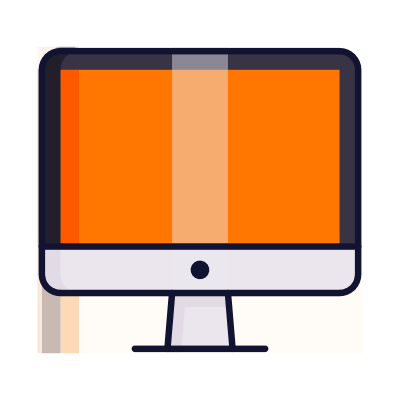غیرفعال کردن آپدیت خودکار ویندوز 10
ویدئوی مقاله
در ویندوز 10، بهروزرسانیهای ویندوز بهمحض در دسترس شدن، بهطور خودکار دانلود و نصب میشوند. اگرچه این رویکرد به لپتاپها و رایانههای رومیزی اجازه میدهد تا بهروزرسانیهای امنیتی را برای اصلاح آسیبپذیریها، بهبود عملکرد و ایجاد پیشرفتها بدون تعامل کاربر دریافت کنند، اما گاهی به یک معضل بسیار بحث برانگیز تبدیل می شود.
آپدیت خودکار ویندوز 10 معمولاً به این دلیل مشکل ساز است که بهروزرسانیها دارای اشکالاتی هستند که میتوانند از بسیاری جهات بر تجربه کاربری تأثیر منفی بگذارند. به عنوان مثال، این آپدیت ها می توانند ویژگی ها و تنظیمات موجود را خراب کنند، مشکلات سازگاری درایور و برنامه را ایجاد کنند، یا باعث صفحه آبی مرگ (BSoD) شوند، و برای تکمیل نصب نیاز به راه اندازی مجدد سیستم دارند که می تواند جریان کار شما را مختل کند.
اگر در طول بهروزرسانیها با مشکلات بیشتری نسبت به مزایا مواجه میشوید، یا اگر دلیل موجهی برای استفاده از دستگاه بدون بهروزرسانی دارید، بسته به نسخه ویندوز 10 خود، میتوانید بهروزرسانیهای خودکار را با استفاده از برنامه «تنظیمات» یا بهطور دائم با از طریق «رجیستری» غیرفعال کنید.
در این آموزش که توسط تیم فنی آسانل تهیه شده قصد داریم تا مراحل و روش هایی را که برای جلوگیری از دانلود و نصب خودکار بهروزرسانیها بر روی رایانه شما توسط Windows Update را ارائه نماییم.
-
طریقه غیرفعال کردن به روز رسانی خودکار ویندوز 10 از طریق تنظیمات
-
نحوه غیرفعال کردن به روز رسانی خودکار ویندوز 10 با استفاده از Group Policy
-
آموزش غیرفعال کردن به روز رسانی خودکار ویندوز 10 به وسیله نرم افزار
طریقه غیرفعال کردن به روز رسانی خودکار ویندوز 10 از طریق تنظیمات
اگر باید از دانلود آپدیت خاصی توسط سیستم جلوگیری کنید، نیازی به غیرفعال کردن دائمی Windows Update ندارید. درعوض، فقط باید Windows Update را تا هفته بعد و یا تاریخ و روز خاصی،متوقف کنید. بخش تنظیمات Windows Update دارای گزینه ای برای توقف به روز رسانی تا 35 روز ، در ویندوز 10 است.
برای غیرفعال کردن موقت به روز رسانی خودکار، از این مراحل استفاده کنید:
-
باز کردن Settings.
-
کلیک روی گزینه Update & Security.
-
کلیک روی گزینه Windows Update.
-
کلیک روی گزینه Advanced options

-
در بخش “Pause until” از منوی کشویی استفاده کنید و مدت زمان توقف به روز رسانی را انتخاب کنید.

پس از تکمیل مراحل بالا ، Windows Update دیگر برای مدت زمانی که شما مشخص کرده اید فعال نمی شود. هنگامی که سیستم به حد توقف موقت رسید، باید آخرین پچ موجود را نصب کنید تا این گزینه دوباره در دسترس باشد.
همیشه می توانید با دستورالعمل های ذکر شده در بالا تغییرات را لغو کنید، اما در مرحله 5، گزینه Select date را انتخاب کنید. از طرف دیگر، میتوانید با کلیک کردن روی دکمه Resume updates مجددا ویندوز خود را به روزرسانی کنید.
نحوه غیرفعال کردن به روز رسانی خودکار ویندوز 10 با استفاده از Group Policy
در ویندوز 10 بخش Local Group Policy Editor شامل تنظیمات و دستورالعمل هایی برای غیرفعال کردن دائمی بهروزرسانیهای خودکار یا تغییر تنظیمات بهروزرسانی برای انتخاب زمان نصب آپدیت ها در دستگاه کامپیوتر و لپتاپ است.
برای غیرفعال کردن دائمی بهروزرسانیهای خودکار در ویندوز 10، از این مراحل استفاده کنید:
-
باز کردن منوی Start
-
جستجوی عبارت gpedit.msc ، بعد نمایش نتایج جستجو کلیک روی عبارت Local Group Policy Editor
-
به مسیر زیر بروید :
Computer Configuration > Administrative Templates > Windows Components > Windows Update -
درسمت راست صفحه ، گزینه Configure Automatic Updates را پیدا کرده و روی آن دوبار کلیک نمائید

-
برای خاموش کردن دائمی بهروزرسانیهای خودکار ویندوز 10، گزینه Disabled را علامت بزنید.

-
روی دکمه Apply کلیک کنید.
-
روی دکمه OK کلیک کنید.
پس از تکمیل مراحل بالا ، ویندوز 10 بهطور خودکار دانلود بهروزرسانیها را متوقف میکند. با این حال، امکان بررسی دستی بهروزرسانیها همچنان در دسترس خواهد بود.جهت به روزرسانی دستی میتوانید به مسیر Settings > Update & Security > Windows Update بروید و با کلیک روی گزینه Check for updates آخرین آپدیت ها را در صورت نیاز دانلود کنید.
اگر میخواهید دوباره بهروزرسانیهای خودکار را در رایانه فعال کنید، میتوانید از دستورالعملهای دقیق ذکر شده در بالا استفاده کنید، اما در مرحله 5، مطمئن شوید که گزینه Not Configured را انتخاب کنید.
آموزش غیرفعال کردن به روز رسانی خودکار ویندوز 10 به وسیله نرم افزار
اگر قصد ندارید تا خودتان را درگیر تنظیمات و پیکربندی های مختلف کنید و در بخش ها و قسمت های مختلف تنظیمات ویندوز جهت غیرفعال کردن آپدیت ویندوز سرک بکشید ، استفاده از نرم افزار Windows Update Blocker بهترین انتخاب برای شماست.
Windows Update Blocker نرم افزاری کم حجم و رایگان با پشتیبانی از زبان پارسی به منظور فعال/غیرفعال سازی بخش آپدیت ها در ویندوز می باشد که تنها با چند کلیک ساده اقدام به فعال یا غیر فعال سازی به روز رسانی خودکار آپدیت ها در ویندوز می نماید.برنامه Windows Update Blocker نیاز به نصب ندارد و بصورت پرتابل بوده و از رابط کاربری ساده و گویایی برخوردار بوده و دارای عملکردی سریع و هماهنگ با بیلدهای جدید ویندوز 10 می باشد.

این نرم افزار نیاز به نصب نداشته و بعد از دانلود و خارج کردن فایل از حالت فشرده ، روی نرم افزار راست کلیک کرده و گزینه Run as Adminstrator را انتخاب کرده و نرم افزار را اجرا نمایید.
بر روی گزینه Disable Updates کلیک کنید و بعد Apply Now را انتخاب کنید.بله کار غیرفعالسازی به اتمام رسید. می توانید نرم افزار را ببندید.
جهت فعالسازی مجدد میتوانید دوباره همین مراحل را تکرار کرده و این بار گزینه Enable Updates را انتخاب و تایید نماید.
جهت دانلود نرم افزار Windows Update Blocker میتوانید از دکمه زیر اقدام نمائید.
- معظمه محمدی
- 1401/02/09
- 41 بازدید